8 лучших эмуляторов Android для устройств Windows, Mac OS X и iOS
- СОДЕРЖАНИЕ
- 1. 6 лучших эмуляторов Android для компьютеров
- 2. Два лучших эмулятора Android для iPhone
- 3: Часто задаваемые вопросы
ДомЛучшие выборыЛучший эмулятор Android
Йовит СантосОбновлено 21 апр 2023 г.Зеркало экранаЭмулятор Android это приложение, которое позволяет пользователям устанавливать и запускать приложения и игры для Android на компьютере или iPhone. Согласно последним исследованиям, Android стала наиболее часто используемой операционной системой. По разным причинам некоторые игры и приложения доступны только для Android. Если вы хотите играть в эти игры или получать доступ к этим приложениям, вам понадобится эмулятор Android. Вот топ-лист ниже.
Часть 1: 6 лучших эмуляторов Android для компьютеров Часть 2: 2 лучших эмулятора Android для iPhone Часть 3: Часто задаваемые вопросы о лучшем эмуляторе Android
Часть 1: 6 лучших эмуляторов Android для компьютеров
Топ 1: LDPlayer
Системные Требования: Windows 11/10/8/8. 1/7/ХР
1/7/ХР
Есть много причин, по которым вы хотите запускать Android-приложения на своем ПК, но LDPlayer — это отличный онлайн-эмулятор Android для ПК. Это позволяет вам смотреть потоковое видео и играть в мобильные игры на большом экране, чтобы вы могли получить лучший опыт.
- Плюсы
- Бесплатная загрузка.
- Отвечает быстро без задержек.
- Создавайте несколько вкладок одновременно.
- Легкий и доступный для старых устройств.
- Минусы
- Он доступен только на английском языке.
- Он по-прежнему использует старую ОС Android.
Топ 2: BlueStacks 5
Системные Требования: Windows 11/10/8/8.1/7
BlueStacks 5 — популярный онлайн-эмулятор ОС Android. Он переносит большинство приложений Android на ваш компьютер, включая мобильные игры и другие приложения. Помимо загрузки мобильных приложений, он позволяет пользователям управлять мобильными играми, установленными на их телефоне, с помощью клавиатуры и мыши.
- Плюсы
- Бесплатно.

- Работайте как телефон Android на ПК.
- Поддержка как приложений для Android, так и файлов APK.
- Легко управляйте мобильными играми.
- Минусы
- Пользователи Mac могут загружать только BlueStacks 4.
- Часть приложений не поддерживается.
Топ 3: онлайн-эмулятор Android
Системные Требования: Windows 11/10/8
Если вы ищете онлайн-эмулятор Android для своего браузера, Android Online Emulator — хороший выбор. Это надстройка для Microsoft Edge. После того, как вы установите его в свой браузер, вы сможете запускать и тестировать приложения для Android без доступа к реальному оборудованию.
- Плюсы
- Эмулируйте звонки, SMS, местоположение и аппаратные датчики.
- Запускайте большинство приложений в Play Store на ПК.
- Поддержка эмуляции SD-карт.
- Легко использовать.
- Минусы
- Он не оптимизируется для мобильных игр.
- Он доступен только для Edge.
Топ 4: GenyMotion
Системные Требования: Windows 11/10 64-разрядная, macOS Monterey/Big Sur/Catalina, Linux 64-разрядная
GenyMotion — это не бесплатный эмулятор Android, но его стоит купить.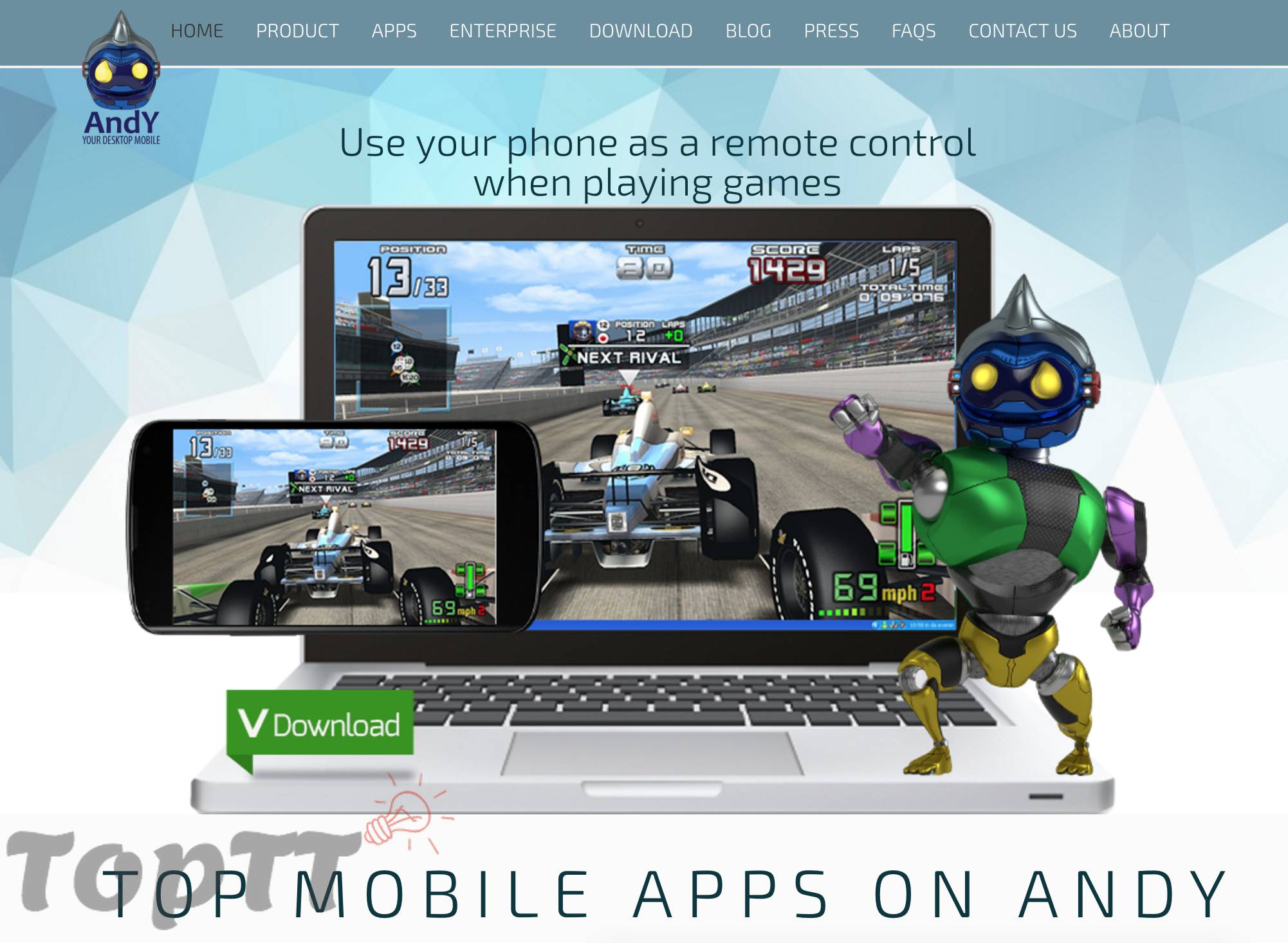 Он предоставляет бесплатную пробную версию и два платных плана. Пользователи могут принимать решения, исходя из своих потребностей. Скачав эмулятор, вы сможете быстро установить его на свой ПК и наслаждаться широкими возможностями.
Он предоставляет бесплатную пробную версию и два платных плана. Пользователи могут принимать решения, исходя из своих потребностей. Скачав эмулятор, вы сможете быстро установить его на свой ПК и наслаждаться широкими возможностями.
- Плюсы
- Быстрее, чем устройства Android.
- Поддержка большой библиотеки эмулируемых устройств.
- Предлагайте несколько способов установки приложений для Android.
- Захват скриншотов и видео
- Минусы
- При скачивании требуется регистрация.
- Цена выше, чем у других эмуляторов.
Топ 5: NoxPlayer
Системные Требования: Windows 11/10/8/8.1/7, macOS 10.9 и выше
NoxPlayer — еще один бесплатный эмулятор Android для ПК и компьютеров Mac. Поскольку он поддерживает 20 различных языков, этот эмулятор популярен среди игроков по всему миру. Он предназначен для игры в мобильные игры на ПК, поэтому производительность впечатляет.
- Плюсы
- Быстрый и настраиваемый.
- Поддержка Play Store.

- Легко управляйте играми для Android.
- Бесплатная загрузка.
- Минусы
- Иногда замерзает.
Топ 6: АРЧон
Системные Требования: Windows и macOS
ARChon — еще один бесплатный онлайн-эмулятор Android. Это плагин для Chrome. Это означает, что вы можете установить эмулятор в свой браузер и напрямую запускать приложения для Android. Из-за сложного процесса установки это лучший выбор для опытных пользователей.
- Плюсы
- Полностью бесплатно.
- Совместим с большинством версий Chrome.
- Плавно запускайте приложения Android.
- Поддержка файлов APK.
- Минусы
- Настройка сложная.
- Он не может загружать приложения из Play Store.
Часть 2: 2 лучших эмулятора Android для iPhone
Топ 1: iAndroid
iAndroid — это эмулятор Android для iPhone без джейлбрейка. Конечно, вы не можете установить эмулятор из своего App Store. Вместо этого вы можете легко получить его из Cydia. Более того, он доступен для iOS 4.0 и выше.
Более того, он доступен для iOS 4.0 и выше.
- Плюсы
- Эмулируйте Android на iPhone без джейлбрейка.
- Поддержка большинства приложений для Android.
- Бесплатное использование.
- Бегайте быстро и плавно.
- Минусы
- Установить эмулятор не так просто.
- Он потребляет батарею.
Топ 2: Эмулятор iNDS
iNDS Emulator — надежный эмулятор Android для iOS. Это позволяет вам играть в ваши любимые игры для Android на вашем iPhone или iPad. Что еще более важно, он не просит вас сделать джейлбрейк вашего устройства iOS благодаря последним обновлениям.
- Плюсы
- Играйте во все игры Nintendo на iPhone.
- Обновление игровых сессий.
- Работает плавно.
- Оптимизация для iPad.
- Минусы
- Пользователи сообщают о расходе заряда батареи.
- Ваш iPhone может перегреться.
Рекомендовать: Лучший инструмент для зеркалирования телефона
Зеркало телефона Aiseesoft — лучшая альтернатива эмуляторам Android для ПК и Mac. Он отражает ваш экран Android на рабочем столе, чтобы вы могли просматривать потоки на большом экране. Кроме того, он позволяет вам управлять телефоном с помощью клавиатуры и мыши.
Он отражает ваш экран Android на рабочем столе, чтобы вы могли просматривать потоки на большом экране. Кроме того, он позволяет вам управлять телефоном с помощью клавиатуры и мыши.
◆ Отразите экран Android на рабочем столе по беспроводной связи или с помощью кабеля.
◆ Поддержка всех приложений и мобильных игр, установленных на вашем телефоне.
◆ Управляйте играми для Android с помощью клавиатуры и мыши.
◆ Совместимость со всеми устройствами Android.
Скачать бесплатно
Часть 3: Часто задаваемые вопросы о лучшем эмуляторе Android
Законны ли эмуляторы Android?
Да. Эмуляторы разрешено загружать и использовать, но с играми следует проявлять осторожность. Есть заброшенное.
Могу ли я запустить BlueStacks онлайн?
Да. Вы можете играть в мобильные игры на BlueStacks X в своем браузере.
Стоит ли доверять эмулятору Android?
Эмулятор Android можно безопасно запускать на вашем ПК, если вы загружаете его из надежного источника.
Заключение
Теперь вы должны выучить 8 лучших лучшие эмуляторы Android для ПК, компьютеров Mac и iPhone. Некоторые из них можно загрузить и использовать совершенно бесплатно. Другие требуют какой-то оплаты. Вы можете выбрать подходящий в зависимости от ситуации. Если вам не нравятся эмуляторы, вы можете найти больше лучший рекордер экрана Androidнапример Aiseesoft Phone Mirror. Больше рекомендаций? Пожалуйста, запишите их ниже.
Некоторые из них можно загрузить и использовать совершенно бесплатно. Другие требуют какой-то оплаты. Вы можете выбрать подходящий в зависимости от ситуации. Если вам не нравятся эмуляторы, вы можете найти больше лучший рекордер экрана Androidнапример Aiseesoft Phone Mirror. Больше рекомендаций? Пожалуйста, запишите их ниже.
Вам это помогло?
349 Голоса
ДАСпасибо за то, что дали нам знать!НетСпасибо за то, что дали нам знать!5 быстрых эмуляторов Android для ПК для беззаботной работы
Android — одна из самых популярных мобильных операционных систем в мире, и она используется на широком спектре телефонов, планшетов и т. Д. Одна из лучших особенностей ОС Android состоит в том, что ее можно легко эмулировать на ПК с Windows .
Благодаря последним достижениям в области качества и сложности игр для Android популярность эмуляторов для Android также растет. Эмуляторы могут использоваться для игр Android, запуска приложений из Google Play Store и даже для разработчиков, которым требуется способ тестирования своих приложений в среде песочницы.
На рынке представлен широкий ассортимент эмуляторов Android, и выбор лучшего для вас может оказаться сложной задачей. Это может сбить с толку при изучении возможностей всех эмуляторов.
Вот почему в этой статье мы рассмотрим некоторые из лучших на рынке эмуляторов Android, которые позволяют запускать игры и приложения практически без задержек.
Примечание . Величина задержки, которую вы получаете при использовании любого из эмуляторов Android, представленных в этой статье, во многом зависит от того, насколько мощна ваша система.
1
NoxPlayer
NoxPlayer — это невероятно мощный эмулятор Android с удобным и понятным интерфейсом, который дает вам возможность играть в ваши любимые игры для Android на вашем компьютере с большим экраном и имеет широкий спектр настроек.
Вы можете настроить параметры NoxPlayer, включая размер экрана (полноэкранный режим 720p и возможности Full HD), функции DirectX и OpenGL, а также установить желаемую скорость процессора и объем оперативной памяти для вашего виртуального устройства Android.

Это программное обеспечение также имеет большой набор функций, которые организованы в панель инструментов в правой части экрана. Вы можете использовать параметры на этой панели инструментов, чтобы изменить ориентацию экрана (от книжной до альбомной), передавать файлы между вашим виртуальным устройством и жестким диском ПК, делать снимки экрана и многие другие параметры.
NoxPlayer поддерживает 3 разные версии Android: Android 4.4.2, Android 5.1.1 и Android 7.1.2.
Вы можете найти очень полезный список информации о том, как использовать NoxPlayer на официальной странице часто задаваемых вопросов .
- Скачать сейчас NoxPlayer бесплатно
— СВЯЗАННЫЕ: Почему мой компьютер не подключается к моей Android Hotspot? [FIX]
2
MEMU Play
MeMu Play — еще один мощный эмулятор Android для ПК. Даже если он не так хорошо известен как NoxPlayer или BlueStacks, он обеспечивает отличную эмуляцию как для приложений, так и для игр.

Это программное обеспечение предлагает вам широкий выбор опций, которые позволяют настроить эмулятор в соответствии с вашими потребностями. Вы можете использовать функцию сопоставления клавиатуры, чтобы установить пользовательские элементы управления, позволяющие играть в игры, требующие сенсорного экрана, с помощью клавиатуры и мыши.
Smart Keymapping — очень полезная функция, особенно для игр MOBA и FSP. MeMu Play поддерживает эту функцию, и мы уверены, что она очень пригодится, особенно для PUBG Mobile, PUBG Mobile Lite, Brawl Stars, Mobile Legends и т. Д. Клавиша появляется и исчезает в очень правильное время и место при игре в игру.
Настройка пользовательских элементов управления проста, вам просто нужно нажать на область экрана и выбрать клавишу действия. Для игр FPS и MOBA предусмотрены также готовые и встроенные функции сопоставления.

Одна из наиболее полезных функций этого эмулятора заключается в том, что он поддерживает чипсеты Intel и AMD , что позволяет использовать его практически на любом компьютере. Его можно запускать в операционных системах Windows 7, Windows 8, Windows 10 и даже более старых версий.
Вы также можете установить APK-файлы одним щелчком мыши, сделать снимки экрана своего игрового процесса , видеозаписей и т. Д. Он также имеет функцию «Оперативная запись», которая позволяет записывать макросы и автоматизировать повторяющиеся задачи при необходимости.
Как и в случае с NoxPlayer и BlueStacks, MEMU Play также поставляется с предварительным доступом, и вы также можете установить собственное разрешение экрана (до 4K качества), ядра ЦП, ОЗУ и т. Д.
У вас также есть доступ к дополнительным параметрам, которые позволяют вам изменить модель виртуального устройства, IMEI, SIM-карту и даже номер телефона. Эти функции очень удобны для разработчиков, когда им нужно тестировать приложения.

MEMU также поддерживает Android 4.4, 5.1 и 7.1.
Занявший второе место
Memu Play
- Простой интерфейс
- Отлично работает на Windows 10
- Картографирование для MOBA
Скачать Memu бесплатно
— СВЯЗАННЫЕ: ИСПРАВЛЕНИЕ: эмулятор Android не будет подключаться к Интернету в Windows 10
3
BlueStacks
BlueStacks — еще один чрезвычайно популярный вариант программного обеспечения для эмуляции, который позволяет запускать виртуальное устройство с работающей ОС Android, предоставляя вам доступ ко многим приложениям и играм.
Это программное обеспечение может использоваться для широкого спектра задач, но наиболее популярным на данный момент является игра в игры для Android на большом экране. Вы также можете установить любое приложение из Play Store или Bluestacks Apps Store и использовать их так же, как если бы у вас было физическое устройство в ваших руках.

Последняя версия этого программного обеспечения, BlueStacks 4 , имеет очень простой для понимания пользовательский интерфейс, а также содержит хороший набор улучшений производительности и дополнительных функций.
Владельцы этого программного обеспечения говорят, что 4-я версия этого программного обеспечения является одной из самых быстрых из всех когда-либо выпущенных версий BlueStacks, с расчетной скоростью до 6 раз быстрее, чем мобильное устройство Samsung Galaxy S9 +.
Вы можете легко настроить игровые элементы управления, запустить несколько экземпляров BlueStacks и, если оборудование вашего компьютера работает на должном уровне, даже запустить несколько игр одновременно.
- Скачать бесплатно Bluestacks по этой ссылке (+ бесплатная игра)
— СВЯЗАННЫЕ: Как ускорить BlueStacks для более быстрой игры Android на ПК
4
Ко Игрок
Ko Player — еще один претендент на лучший вариант программного обеспечения, который позволяет вам эмулировать ОС Android на вашем ПК с Windows.
 После эмуляции вы можете получить доступ к любым приложениям и играм для Android и играть / использовать их на экране с большим разрешением.
После эмуляции вы можете получить доступ к любым приложениям и играм для Android и играть / использовать их на экране с большим разрешением.Это программное обеспечение построено на архитектуре x86, поддерживает OpenGL и аппаратное ускорение и обеспечивает большую стабильность. Вы можете использовать несколько учетных записей с этим программным обеспечением, имеет возможность записи видео, а также позволяет использовать как геймпады, так и клавиатуру.
Поскольку это легковесная программная опция, которая не обладает таким же количеством функций, как NoxPlayer или BlueStacks, делает Ko Player одним из самых быстрых программ эмуляции на рынке.
Вот еще несколько примечательных особенностей:
- Может войти в несколько учетных записей одновременно
- Отличное качество изображения для больших компьютерных экранов
- Функции сопоставления клавиатуры — позволяет настроить способ управления виртуальным устройством
- Центр приложений — содержит еще больше совместимых приложений и игр
- Малый размер установки
Скачать Ko Player
— ОТНОСИТЕЛЬНО: 5 лучших эмуляторов для PUBG Mobile на ПК для нового игрового опыта
5
Droid4X
Droid4X — еще один легкий и бесплатный эмулятор Android, который отлично работает в операционных системах Windows.
 Вы можете использовать это программное обеспечение, чтобы легко играть в свои любимые игры и приложения на большом экране.
Вы можете использовать это программное обеспечение, чтобы легко играть в свои любимые игры и приложения на большом экране.Одна из самых интересных функций Droid4X — это количество ресурсов, необходимых для запуска. По сравнению с NoxPlayer и BlueStacks это программное обеспечение предлагает отличные возможности эмуляции даже для компьютеров низкого уровня.
Вы можете легко записывать экран вашего эмулируемого устройства, а также настраивать геймпад и клавиатуры в соответствии с вашими потребностями.
Ключевые особенности Droid4X включают в себя:
- Неограниченное количество приложений и игр
- Идеально совместимо с устройствами с сенсорным экраном
- Можно загружать приложения напрямую
- Создать пользовательские элементы управления
Скачать Droid4x
Вывод
В этой статье мы рассмотрели некоторые из лучших программ эмуляции Android на рынке в 2019 году. Если у вас мощный компьютер с большим объемом оперативной памяти и вычислительной мощностью, лучшим вариантом для вас будет NoxPlayer.

Если ваш компьютер имеет среднюю производительность, мы рекомендуем вам попробовать BlueStacks или MeMu Play. Если ваш компьютер не очень мощный, вы можете попробовать Ko Player или Droid4X.
Функции, представленные в представленном выше программном обеспечении, наверняка покроют все ваши потребности, касающиеся игры или запуска любого приложения Android на эмулируемом виртуальном устройстве.
Мы бы хотели узнать ваше мнение об этом программном обеспечении. Пожалуйста, не стесняйтесь, дайте нам знать в разделе комментариев ниже.
СВЯЗАННЫЕ РУКОВОДСТВА, КОТОРЫЕ ВЫ ДОЛЖНЫ ПРОВЕРИТЬ:
- Genstalgia: лучший Windows 8, 10 Sega Genesis Emulator
- 5+ лучших эмуляторов iPhone и iPad для Windows 10
- Оригинальный эмулятор PlayStation доступен на Xbox One
Лучшие эмуляторы Android для ПК: отличные инструменты для геймеров и разработчиков
Когда вы покупаете по ссылкам на нашем сайте, мы можем получать партнерскую комиссию.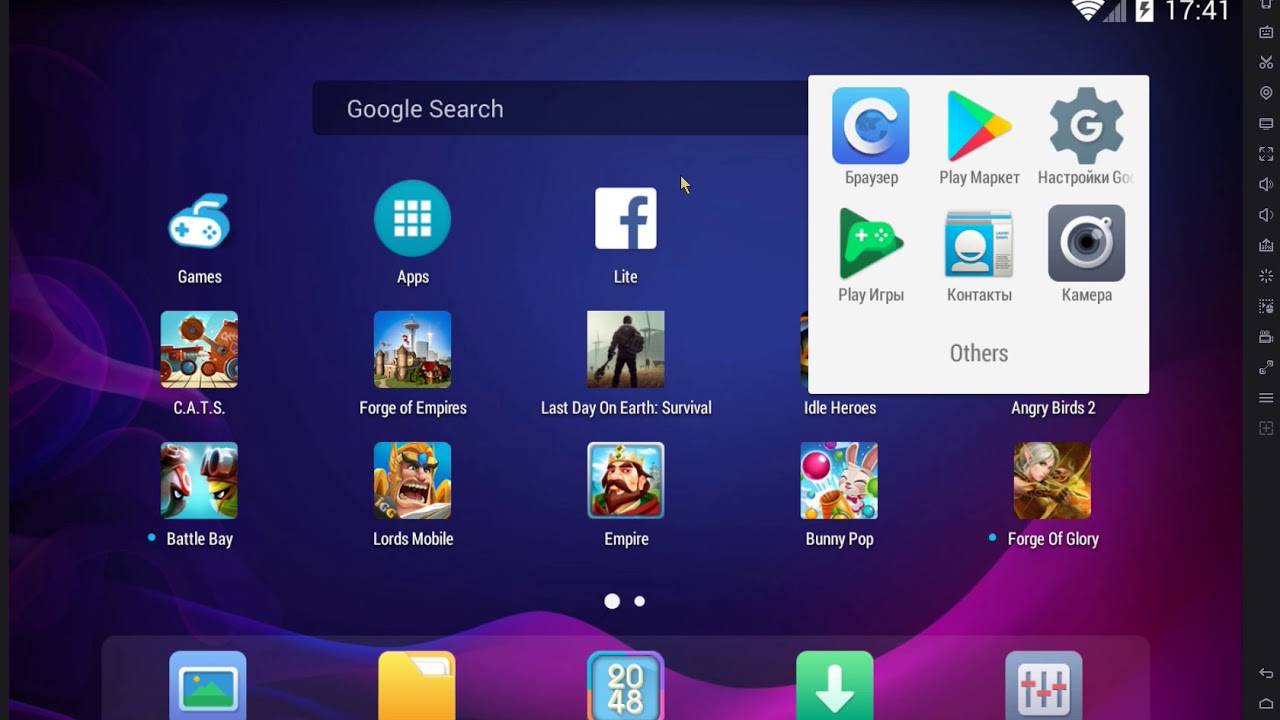 Вот как это работает.
Вот как это работает.
Как эмулировать Android на вашем ПК и зачем вам
Эмуляторы Android устраняют разрыв между мобильными приложениями и грубой мощью настольных устройств, позволяя вам запускать ваши любимые приложения и игры для Android на самых мощных ноутбуках и настольных компьютерах . Лучшие эмуляторы Android используют преимущества технологии виртуализации на новейших чипсетах Intel и AMD, чтобы обеспечить бесперебойную работу, а также настраиваемые элементы управления клавиатурой, мышью и геймпадом, так что вы не почувствуете разницы между сенсорным экраном и настольной установкой. От многофункциональных, ориентированных на игры и удобных для стримеров эмуляторов до более легких приложений, а также проектов Android x86, которые не просто эмулируют, но фактически устанавливают настольные версии Android на ПК, вот лучшие инструменты для запуска приложений и игр Android. ваш рабочий стол. ( Изображение предоставлено: Prime OS )
Bluestacks (бесплатно)
Bluestacks — один из самых популярных эмуляторов Android для настольных устройств, и на то есть веские причины. Это чистая установка без программного обеспечения, которая эмулирует Android 7.1.2 Nougat, обеспечивая совместимость с различными играми и приложениями и повышенную производительность, если ваш компьютер поддерживает виртуализацию. Пользовательские элементы управления клавиатурой и мышью позволяют пользователям легко назначать элементы управления сенсорным экраном и наклоном, а многие из самых популярных игр имеют быстрые предустановки, чтобы вы могли начать работу. Пользователи также могут получить доступ к магазину Google Play, чтобы легко получить существующую библиотеку приложений и игр. Bluestacks даже включает в себя некоторые функции, такие как поддержка запуска приложений в нескольких экземплярах в разных окнах, а также удобные для стримеров инструменты для записи контента и трансляции на такие платформы, как Twitch и YouTube.
Это чистая установка без программного обеспечения, которая эмулирует Android 7.1.2 Nougat, обеспечивая совместимость с различными играми и приложениями и повышенную производительность, если ваш компьютер поддерживает виртуализацию. Пользовательские элементы управления клавиатурой и мышью позволяют пользователям легко назначать элементы управления сенсорным экраном и наклоном, а многие из самых популярных игр имеют быстрые предустановки, чтобы вы могли начать работу. Пользователи также могут получить доступ к магазину Google Play, чтобы легко получить существующую библиотеку приложений и игр. Bluestacks даже включает в себя некоторые функции, такие как поддержка запуска приложений в нескольких экземплярах в разных окнах, а также удобные для стримеров инструменты для записи контента и трансляции на такие платформы, как Twitch и YouTube.
Nox Player (бесплатно)
Nox Player может не иметь такого же высокого профиля, как Bluestacks, но это еще один надежный вариант эмулятора Android для пользователей настольных компьютеров, работающих под управлением Android 5. 1.1, 4.4.2 или Android 7.1.2 с поддержкой виртуализации. для повышения производительности. Пользователи могут назначать настраиваемые элементы управления сенсорным экраном на свою клавиатуру, а также устанавливать макросы, создавать и запускать несколько экземпляров приложений и записывать видео. Nox поставляется с Google Play Store, а также собственным центром приложений, и вы также можете загружать приложения в эмулятор.
1.1, 4.4.2 или Android 7.1.2 с поддержкой виртуализации. для повышения производительности. Пользователи могут назначать настраиваемые элементы управления сенсорным экраном на свою клавиатуру, а также устанавливать макросы, создавать и запускать несколько экземпляров приложений и записывать видео. Nox поставляется с Google Play Store, а также собственным центром приложений, и вы также можете загружать приложения в эмулятор.
KoPlayer (бесплатно)
Еще одним эмулятором Android, ориентированным на геймеров, является KoPlayer, который снова использует преимущества виртуализации на новых настольных компьютерах и ноутбуках для довольно хорошей эмуляции Android на ПК. KoPlayer включает в себя многие функции лучших эмуляторов Android, включая настраиваемую клавиатуру для отображения сенсорного экрана, поддержку геймпада, а также функции создания снимков экрана и записи для тех, кто хочет поделиться контентом. Пользователи могут войти в свою учетную запись Google, чтобы устанавливать приложения из магазина Google Play или загружать APK-файлы с помощью эмулятора.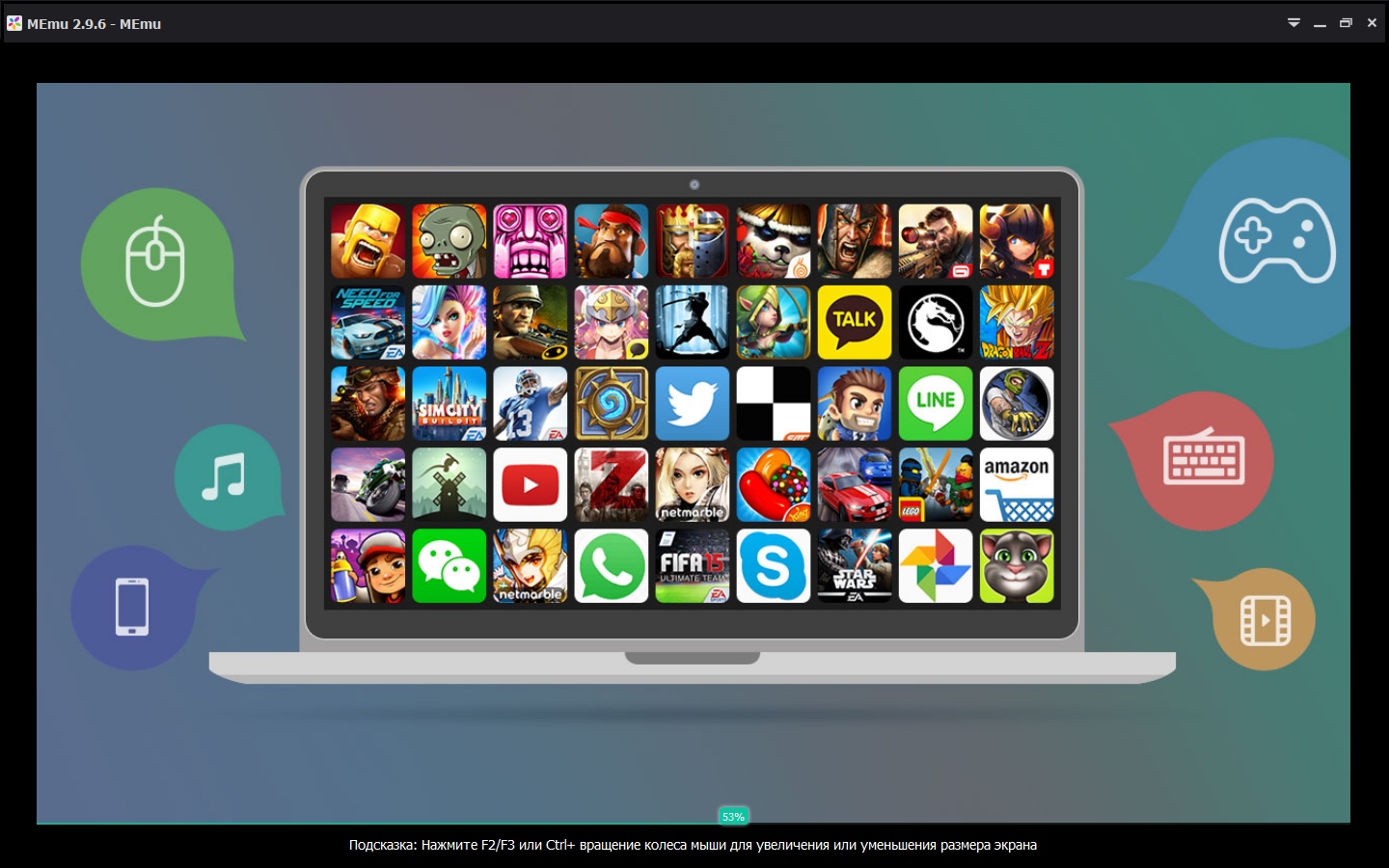 KoPlayer основан на Android 4, поэтому он может не запускать некоторые игры, требующие более новых версий Android. Тем не менее, это надежная альтернатива другим эмуляторам Android.
KoPlayer основан на Android 4, поэтому он может не запускать некоторые игры, требующие более новых версий Android. Тем не менее, это надежная альтернатива другим эмуляторам Android.
MEmu Play (бесплатно)
Как следует из названия, MEmu Play — это еще один эмулятор рабочего стола Android под управлением Android 5.1.1, предназначенный для привлечения геймерской аудитории, ищущей способ играть в игры для Android со своего рабочего стола. Настраиваемое отображение клавиатуры на экран, поддержка геймпада, редактор макросов и пресеты для ряда игр для Android делают настройку MEmu довольно простой, независимо от того, планируете ли вы играть в шутеры или MOBA. Пользователи могут устанавливать приложения из Google Play или загружать приложения через систему MEmu. Инструменты захвата экрана и записи позволяют записывать собственный контент, будь то личный ролик с лучшими моментами или видео игрового процесса, которые вы хотите отредактировать и загрузить в Интернет.
Droid 4x
Droid 4X эмулирует Android 4 на ПК с предустановленным магазином Google Play для быстрого доступа к миллионам приложений Android. Приложение также предлагает симуляцию клавиатуры для отображения элементов управления клавиатуры на сенсорном экране и кнопку дрожания экрана для имитации элементов управления, запускаемых движением. Droid 4X довольно прост по сравнению с некоторыми из более многофункциональных эмуляторов Android, описанных выше, но если вам просто нужен довольно простой эмулятор, который вы можете настроить без особых хлопот, Droid 4X достаточно прост, чтобы начать работу. и быстро бегает.
Приложение также предлагает симуляцию клавиатуры для отображения элементов управления клавиатуры на сенсорном экране и кнопку дрожания экрана для имитации элементов управления, запускаемых движением. Droid 4X довольно прост по сравнению с некоторыми из более многофункциональных эмуляторов Android, описанных выше, но если вам просто нужен довольно простой эмулятор, который вы можете настроить без особых хлопот, Droid 4X достаточно прост, чтобы начать работу. и быстро бегает.
BlissOS (бесплатно)
Вместо того, чтобы эмулировать Android на настольном устройстве, BlissOS представляет собой ОС с открытым исходным кодом на базе Android, предназначенную только для работы на настольных устройствах, а также на смартфонах или планшетах. Пользователи могут загрузить версии BlissOS для Android Nougat, Oreo и Pie, а оттуда вы можете смонтировать файл ISO на USB-накопитель для загрузки и установки BlissOS на раздел. Чтобы начать работу, потребуется немного больше усилий, чем для более традиционного эмулятора, но преимущество такой установки, как BlissOS, заключается в том, что вместо запуска эмулируемой ОС поверх другой системы (и, следовательно, необходимости разделять системные ресурсы, снижая эффективность), BlissOS — это сам Android, без каких-либо дополнительных фоновых функций.
PrimeOS
PrimeOS — это еще одна ОС на базе Android, предназначенная для установки на ваш настольный компьютер или ноутбук, сочетающая в себе серверную часть Android с интерфейсом, подобным настольному, с меню «Пуск» и многозадачностью в оконном режиме. Как и BlissOS, PrimeOS избегает разделения ресурсов между системой и эмулятором, работающим поверх нее, эффективно устанавливая Android на один из разделов вашего рабочего стола. Оттуда PrimeOS работает в основном как любое другое устройство Android, с возможностью добавления приложений из различных магазинов приложений или путем боковой загрузки. В качестве дополнительного удовольствия для геймеров PrimeOS включает в себя специальное игровое приложение, которое позволяет вам сопоставлять клавиши или элементы управления мышью с виртуальными кнопками сенсорного экрана. PrimeOS также предоставляет пресеты для различных популярных игр. Это займет немного больше времени, чем просто запуск эмулятора, но если вы любите приключения, PrimeOS стоит попробовать.
Джон Корпус метался между компьютерными науками и курсами писательского мастерства в школе. Как автор Tom’s Guide, он нашел золотую середину, пишу о приложениях, мобильных играх и других гиковских вещах.
Лучший эмулятор Android для Windows 11 [7 лучших в рейтинге]
Список лучших программ для использования приложений и игр Android на ПК
by Цезарь Каденас Цезарь Каденас Цезарь писал о технологиях в течение 6 лет, когда он впервые начал писать технические статьи для своей университетской газеты. С тех пор его страсть… читать дальшеОбновлено
Рассмотрено Алекс Сербан Алекс СербанWindows Server & Networking Expert
Отойдя от корпоративного стиля работы, Алекс нашел вознаграждение в образе жизни постоянного анализа, координации команды и приставания к своим коллегам. Обладание сертификатом MCSA Windows Server… читать далее
Обладание сертификатом MCSA Windows Server… читать далееПартнерская информация
- Приложения для Android доступны для загрузки на компьютер с Windows 11 из Amazon Appstore.
- Обратите внимание, что существует несколько эмуляторов, которые расширяют источники, которые вы можете использовать для приложений Android.
- В этом руководстве представлены лучшие эмуляторы Android для Windows 11.
По состоянию на февраль 2022 года приложения Android доступны для загрузки на компьютер с Windows 11. Приложения, которые вы можете загрузить, поступают из магазина приложений Amazon, где вы можете найти множество приложений в разных жанрах.
Есть из чего выбрать, от приложения Kindle до видеоигр и новостей. Но есть несколько проблем с магазином приложений Amazon, все ограничения мешают работе программного обеспечения.
Какие эмуляторы Android лучше всего подходят для Windows 11?
- LDPlayer – Отличные игровые возможности
- Bluestacks – Надежное программное обеспечение
- MEmu – Поддержка различных ОС Android
- Nox Player – Многочисленные возможности настройки
- Ko Player – Легкое приложение
- Gameloop — игровой процесс без задержек
- Android Studio — инструмент для разработки приложений
LDPlayer
LDPlayer — игровой эмулятор, похожий на Bluestacks. Вы можете загрузить любую игру из Google Play Store, и она будет работать без сбоев в приложении.
Вы можете загрузить любую игру из Google Play Store, и она будет работать без сбоев в приложении.
Он работает на новейшей операционной системе Android и имеет множество игровых функций, таких как сопоставление клавиатуры, поддержка макросов, высокая частота кадров и возможность открытия нескольких экземпляров.
Даже Bluestacks не может работать с несколькими экземплярами, так как вам придется закрыть один, чтобы открыть другой. С LDPlayer у вас есть игра на одном экземпляре и приложение для повышения производительности на втором.
Более поздние версии LDPlayer были специально оптимизированы для определенных игр, таких как Mobile Legends. Одна из лучших особенностей LDPlayer — это то, насколько он чище, чем Bluestacks.
На главном экране нет рекламы, в отличие от Bluestacks, и она не будет появляться при использовании LDPlayer.
LDPlayer также работает лучше, чем Bluestacks, он намного быстрее и менее загроможден. LDPlayer убирает некоторые интерфейсы своих конкурентов для упрощения внешнего вида.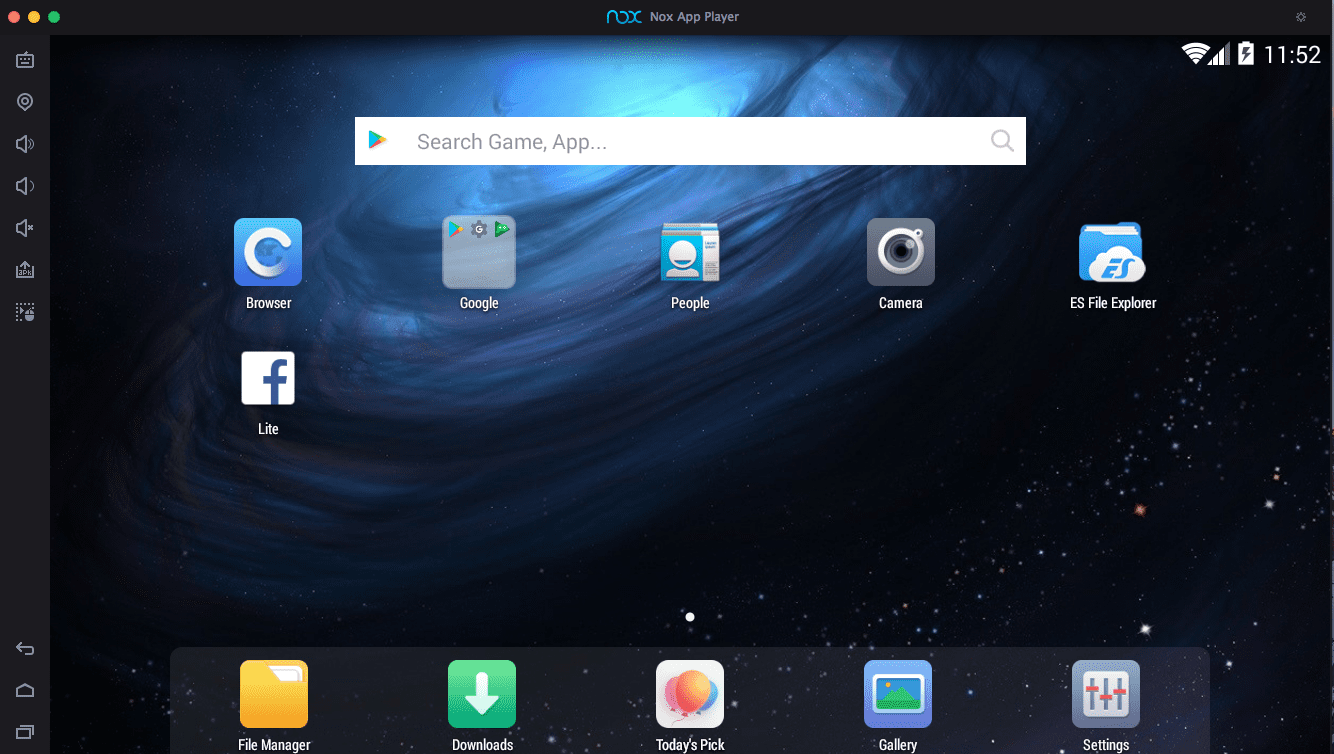
Это простое приложение-эмулятор. Если вам нужны дополнительные навороты и свистки, то Bluestacks больше рекомендуется.
Но если вы хотите что-то более простое и без спинки с излишними функциями, LDPlayer настоятельно рекомендуется.
LDPlayer
Этот простой и современный эмулятор предлагает несколько игр для Android за один сеанс.Бесплатно Скачать
Bluestacks
Android-эмулятор Bluestacks для Windows 11 — один из самых популярных, если не самый популярный эмулятор Android, и на то есть веская причина.
Это высококачественное приложение, известное своей надежностью. Это приложение, возможно, устанавливает стандарт для всех эмуляторов Android.
Почти каждый эмулятор, появившийся позже, вдохновлен Bluestacks. Как эмулятор, он специализируется на видеоиграх, от его функций до того, как он продвигает игры.
Его пользовательский интерфейс предназначен для простого доступа к играм и поддерживает все названия в магазине Google Play. Вы можете загружать неигровые приложения или добавлять их из других источников.
Вы можете загружать неигровые приложения или добавлять их из других источников.
Самое замечательное в Bluestacks то, что он не ограничивается магазином Google Play. Это благодаря поддержке файлов APK. Кроме того, Bluestacks предлагает настраиваемое сопоставление клавиш, чтобы вы могли настроить свои конфигурации.
Есть бесплатная и платная версии. В бесплатной версии есть реклама по всему приложению, а в платной версии она убирается и дает доступ к новым функциям, таким как специальный канал поддержки.
Единственная негативная вещь, которую вы можете сказать о Bluestacks, это то, насколько он медленный, когда дело доходит до приложений для повышения производительности и другого программного обеспечения, не относящегося к видеоиграм.
Тем не менее, Bluestacks по-прежнему остается одним из лучших эмуляторов, если вы большой геймер.
Bluestacks
Этот премиальный эмулятор Android устанавливает стандарты в своей категории как самое универсальное приложение.
Бесплатно Скачать
MEmu
MEmu — новинка на рынке по сравнению с другими приложениями, запущенная в 2015 году. Это эмулятор Android для 64-разрядной версии Windows 11, аналогичный по скорости и обработке Bluestacks.
В отличие от Bluestacks, этот эмулятор хорошо работает с неигровыми и продуктивными приложениями. Вы не увидите никаких замедлений с такими приложениями, как Instagram или Whatsapp.
Поддерживает разные версии ОС Android, такие как Lollipop и Jelly Bean. Некоторые приложения работают лучше или лучше оптимизированы для определенных операционных систем. Некоторые системы даже предлагают уникальные функции, поэтому гибкость является большим плюсом.
MEmu также поддерживает одновременный запуск нескольких экземпляров, поэтому вы можете играть в несколько игр или использовать все возможности эмулятора.
Вам также не нужно будет ограничиваться Google Play, так как вы можете перетаскивать APK-файлы со своего компьютера на MEmu и воспроизводить их таким образом.
MEmu выделяется среди остальных благодаря специализированной поддержке микрочипов Intel и NVIDIA AMD. Он имеет множество вариантов сопоставления клавиатуры и других функций для быстрого игрового процесса.
Платная бизнес-версия также поддерживает автоматизацию и макрос-скрипты при активной поддержке службы поддержки клиентов.
⇒ Получите MEmu 9.0046
NoxPlayer
Далее идет NoxPlayer, еще один известный Android для ПК, который имеет более 150 миллионов пользователей. Он построен на Android Lollipop и имеет встроенный магазин Google Play.
Как и некоторые другие приложения в этом списке, вы можете загружать APK-файлы, полученные из других источников, и воспроизводить их без проблем. Nox имеет множество вариантов настройки и возможность рутировать ваш телефон Android.
Укоренение — это процесс, позволяющий владельцам Android получить более широкий доступ к операционной системе своего устройства и получить привилегированный контроль.
Смысл в том, чтобы люди могли заменять системные приложения и настройки специализированными. Это открывает новые мировые возможности, и все благодаря Nox.
Другие примечательные функции включают в себя запись макросов для клавиш, настройку конфигурации FPS, создание скриншотов и запись экрана. Есть версия для Mac, если у вас Macbook.
Совет эксперта:
СПОНСОРЫ
Некоторые проблемы с ПК трудно решить, особенно когда речь идет об отсутствующих или поврежденных системных файлах и репозиториях Windows.
Обязательно используйте специальный инструмент, такой как Fortect , который просканирует и заменит поврежденные файлы их свежими версиями из своего репозитория.
Кому-то может показаться, что NoxPlayer устарел, так как он работает на ОС Lollipop, но более новая версия работает на Android Pie, также известном как Android 9. но вы можете отказаться от него.
⇒ Получить NoxPlayer 9. 0046
0046
Ko Player
Ko Player — отличный эмулятор Android благодаря простоте настройки и использования. Его основная цель — обеспечить наилучшие игровые возможности без задержек.
Это легкое приложение, поэтому оно не требует много ресурсов процессора. Ko Player можно использовать бесплатно, с несколькими рекламными объявлениями для поддержки разработчиков, но он такой же навязчивый, как Bluestacks.
Плеер имеет отличный пользовательский интерфейс, раскладку клавиатуры и поддержку контроллера. Вы также можете подключить микрофон и камеру для прямой трансляции во время игры.
Ko Player имеет встроенную функцию записи видео, позволяющую вести прямые трансляции и захватывать игровой процесс в любое время.
Конфигурация проста благодаря меню быстрого доступа к таким функциям, как вышеупомянутый захват экрана, регулировка громкости и качество видео.
Имейте в виду, что люди жалуются на то, насколько глючным может быть Ko Player, а некоторые испытывают внезапные сбои в середине игры.
⇒ Get Ko Player
Gameloop
Gameloop в основном используется в качестве игровой платформы и официального эмулятора технологического гиганта Tencent. Фактически, Tencent считает его лучшим эмулятором Call of Duty: Mobile и PUBG Mobile.
Первоначально созданный для CoD, с тех пор он был расширен для поддержки других игр для Android. Его единственная цель — поддержка видеоигр. Это единственный эмулятор в этом списке, который не поддерживает неигровые приложения.
Gameloop не рекомендуется для приложений, повышающих производительность, но отлично подходит для игр. Он отлично работает, и у вас будет очень мало проблем с производительностью.
Эмулятор использует все возможности процессора, графического процессора и оперативной памяти для воспроизведения игр для Android высочайшего качества. И он специально оптимизирован для игры без задержек.
Он имеет интеграцию с клавиатурой и мышью и даже систему защиты от читов.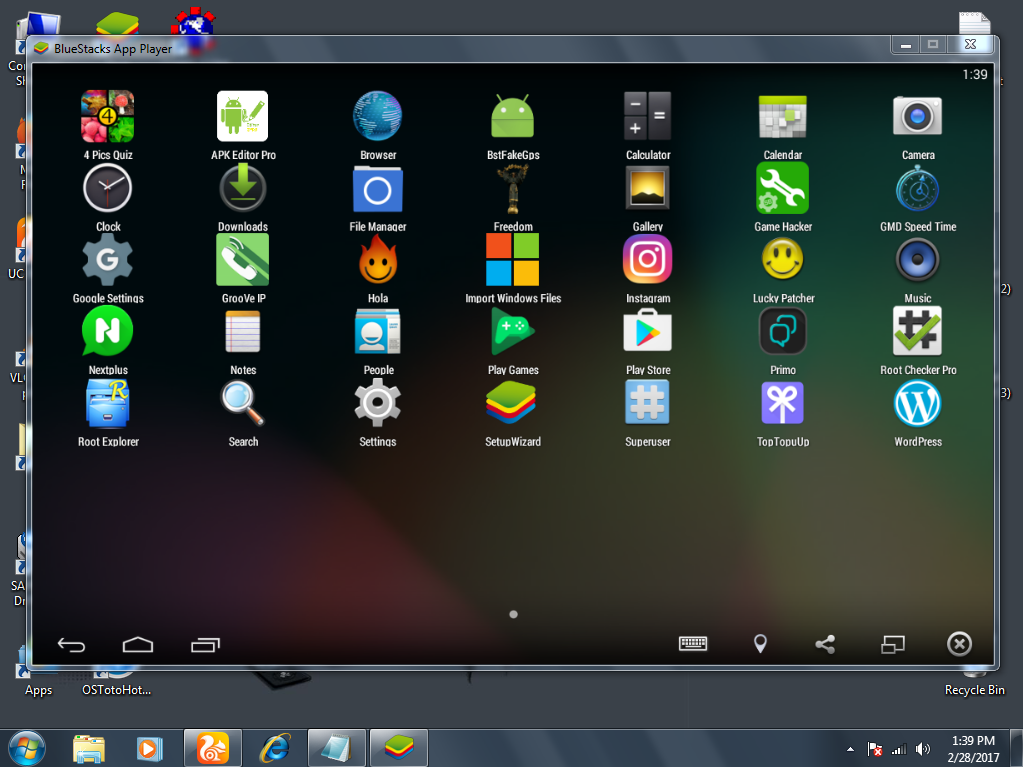 Поскольку Gameloop сотрудничает с Tencent, в сети в основном есть игры от этого разработчика.
Поскольку Gameloop сотрудничает с Tencent, в сети в основном есть игры от этого разработчика.
Хотя его библиотека не самая большая, Gameloop поддерживает основные игры, такие как Candy Crush Saga, Clash Royale и другие. Лучше всего то, что это бесплатно, без дополнительных функций, скрытых за премиум-версией.
⇒ Получить Gameloop
Android Studio
Android Studio — это другой тип эмулятора Android, который большинство людей не будет использовать, но важно сообщить об этом тем, кто интересуется определенной областью.
Android Studio ближе всего к официальному эмулятору, поскольку разработана компанией Google. Основная цель Android Studio — разработка приложений.
Таким образом, хотя вы можете использовать эмулятор, встроенный в программное обеспечение, и использовать его для игр, он не самый простой в использовании. Пользовательский интерфейс не прост в использовании.
Однако, если вы создаете или заинтересованы в разработке приложений для Android, это хороший первый шаг. Он эмулирует всю ОС Android.
Он эмулирует всю ОС Android.
Поддерживает новейшую операционную систему Android, но вы также можете эмулировать более старые версии. В Android Studio есть различные инструменты и плагины для тестирования своих приложений.
Android Studio работает во многих настольных операционных системах, от Windows 8 до 11, и даже в некоторых системах Linux.
Таким образом, Android Studio может быть сложно настроить, плюс нет прямого доступа к магазину приложений, но вы можете загружать APK. Некоторые люди отмечают некоторые трудности с запуском приложения.
⇒ Получить Android Studio
Какой лучший бесплатный эмулятор Android для Windows 11?
LDPlayer — лучший бесплатный эмулятор Android для Windows 11. Он содержит множество игровых функций, которых нет в некоторых платных эмуляторах.
Кроме того, он имеет множество функций, повышающих производительность, таких как одновременная обработка нескольких экземпляров. Чтобы узнать больше и загрузить это приложение, ознакомьтесь с нашим подробным руководством в разделе выше.
Чтобы узнать больше и загрузить это приложение, ознакомьтесь с нашим подробным руководством в разделе выше.
Можно ли улучшить эмуляторы Android?
Существует множество способов улучшить работу с эмуляторами Android. Одним из них является выбор VPN для использования вместе с Bluestacks. VPN позволяет получить доступ ко всему контенту с географическим ограничением в магазине Google Play.
Пока вы этим занимаетесь, вам следует узнать, как исправить синий экран смерти, который появляется в Bluestacks. Это может быть из-за того, что Hyper-V или ваше антивирусное программное обеспечение мешает.
Вы должны узнать, как исправить отставание эмулятора в приложении эмулятора Andy.
В большинстве случаев проблемы можно устранить, изменив некоторые параметры, но в других случаях может потребоваться отключение Hyper-V. Похоже, Hyper-V может быть распространенным источником проблем.
Не стесняйтесь оставлять комментарии ниже, если у вас есть вопросы о других приложениях для Windows 11.



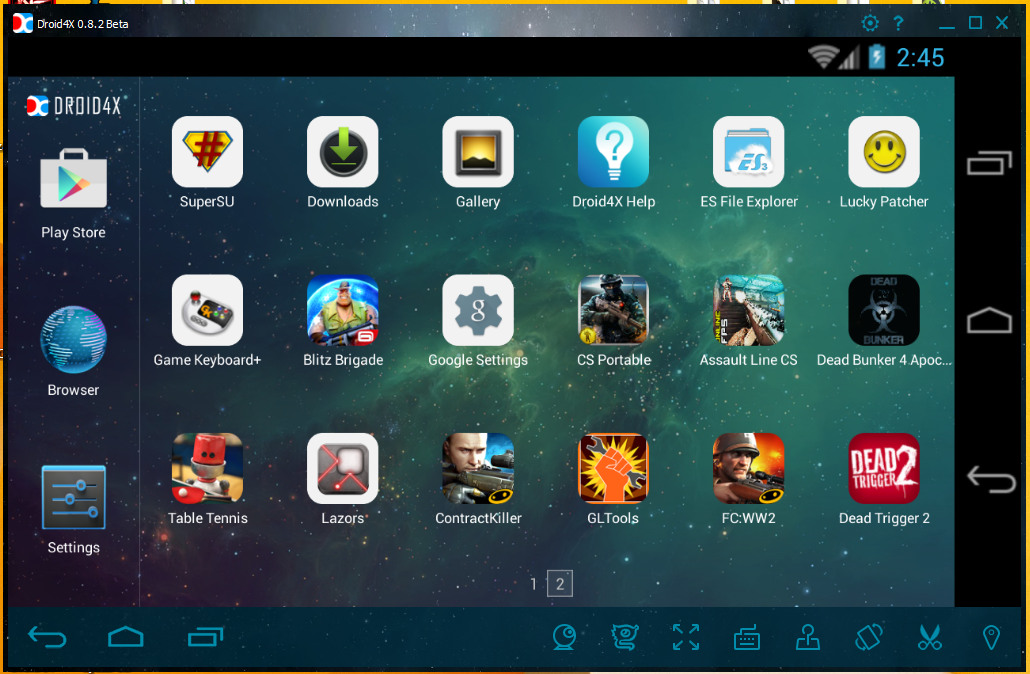
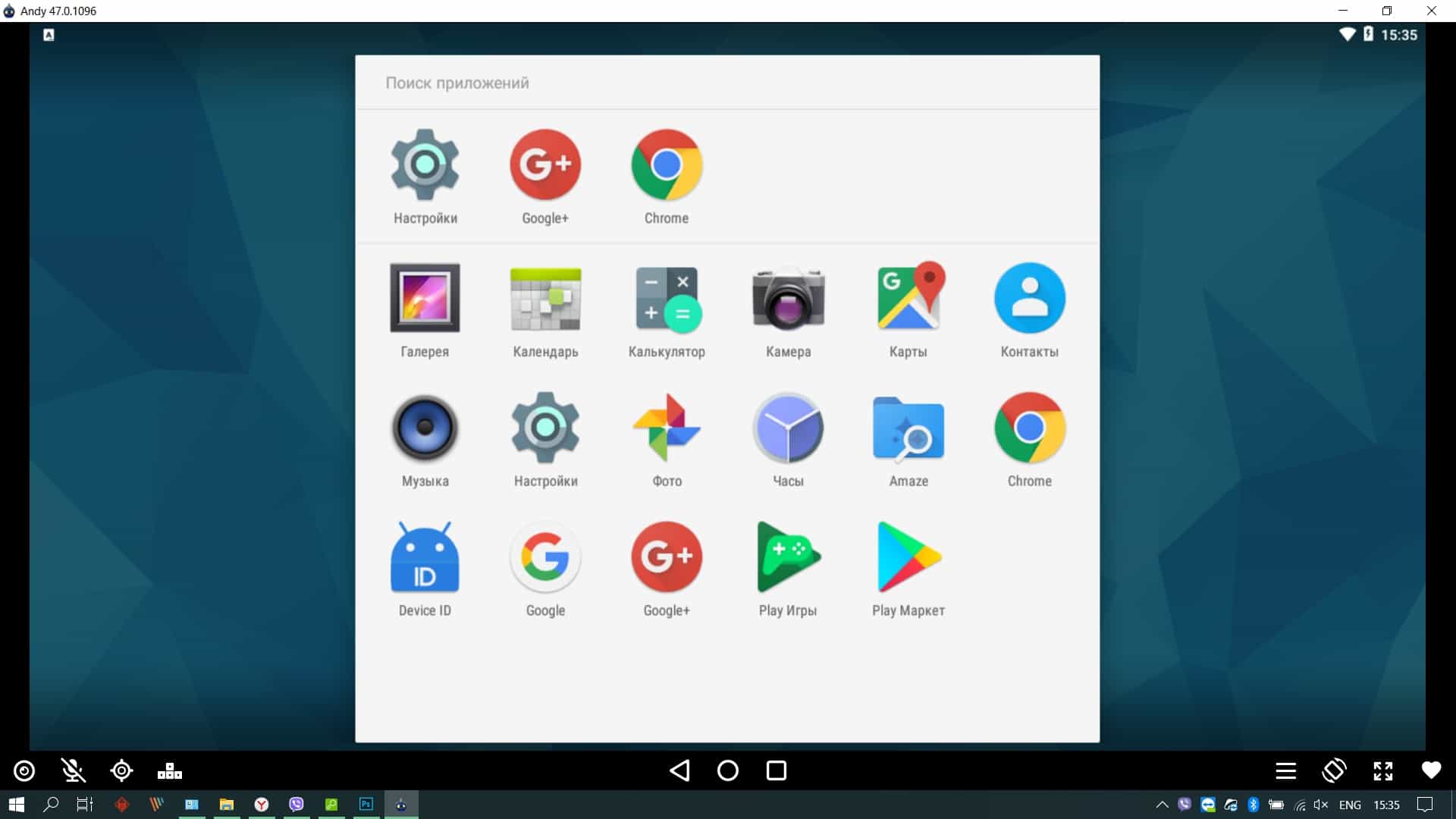


 После эмуляции вы можете получить доступ к любым приложениям и играм для Android и играть / использовать их на экране с большим разрешением.
После эмуляции вы можете получить доступ к любым приложениям и играм для Android и играть / использовать их на экране с большим разрешением. Вы можете использовать это программное обеспечение, чтобы легко играть в свои любимые игры и приложения на большом экране.
Вы можете использовать это программное обеспечение, чтобы легко играть в свои любимые игры и приложения на большом экране.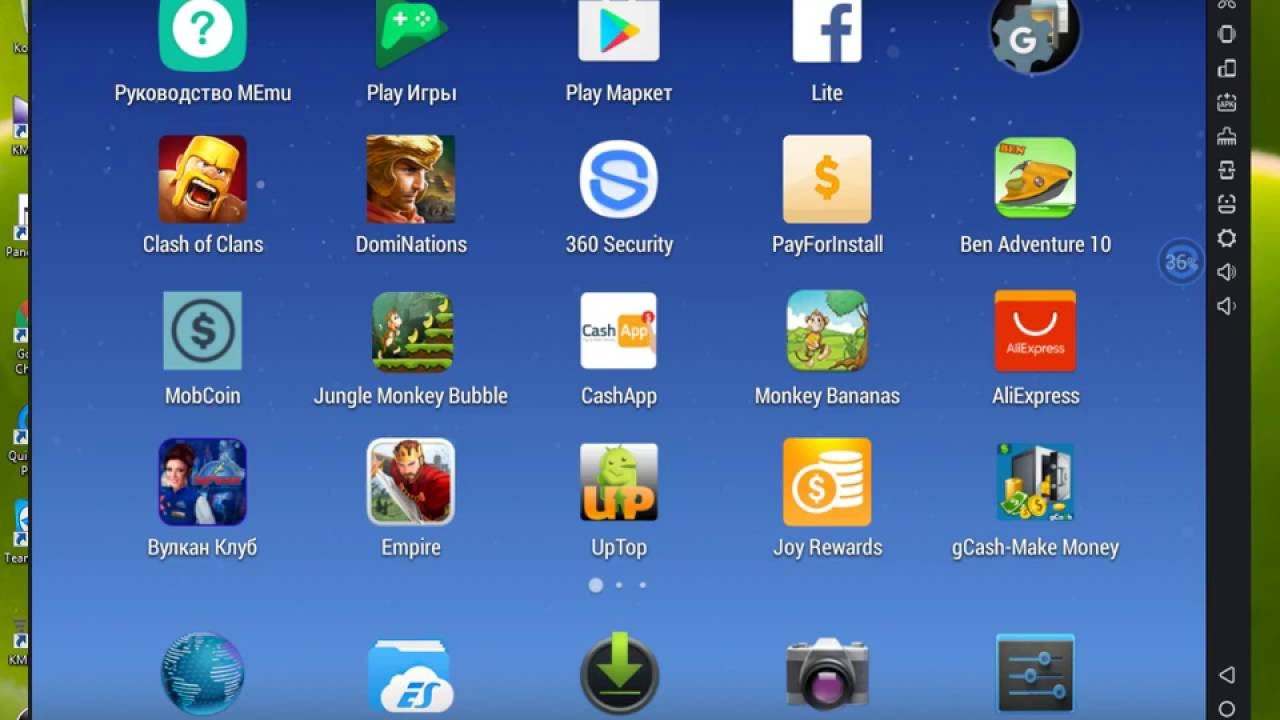
Ваш комментарий будет первым